Sett inn graderikonet i alle applikasjoner
I denne artikkelen beskriver vi hvordan forskjelligemåter å sette inn graderikonet i nesten alle applikasjoner. Tastaturet har ikke en egen nøkkel for inngangen. Som et resultat må du bruke ikke-standardiserte inngangsmetoder. Blant dem er følgende:
- Bruke grunnleggende tabellen med ASCII-koder.
- Et symboltabell i kombinasjon med utklippstavlen.
- En spesialisert inngangsmetode som bare er implementert i Microsoft Office-applikasjoner.
Hver av dem har både fordeler og ulemper. Alle av dem vil bli beskrevet trinnvis i rammen av dette materialet.
Vi bruker en spesiell kode
En av de enkleste måtene å sette inn et gradikon er å bruke hoved ASCII-kodebordet. I dette tilfellet må du utføre følgende manipulasjoner:
- Mens du skriver, skal du navigasjonstastaturetmå byttes til modus for inntasting av tall. For å gjøre dette, se først LED-statusen med innskrift "Num Lock". Hvis det er på, trenger du ikke gjøre noe. Ellers trykker vi på tasten en gang med nøyaktig samme innskrift. I dette tilfellet bør det ta ild.
- Deretter hold nede Alt-tasten (du kan enten venstre eller høyre).
- Uten å slippe det, skriv inn koden "0-1-7-6" på navigasjonstastaturet. Da fjerner vi hendene våre fra tastaturet. Først da vil grader til venstre for markøren vises.
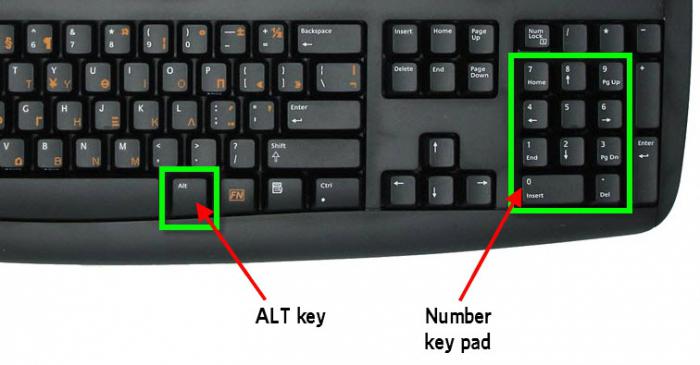
En av de mest universelle måtene til å skrive inn ikke-standard tegn er det viktigste pluss av denne metoden. Den største ulempen er behovet for å huske den digitale koden.
Innebygd symbolbord og utklippstavle
I motsetning til tidligere metode, bruk avinnebygd symboltabell og utklippstavle lar deg gjøre uten spesielle koder. Ved å gjøre det, fungerer det også helt i alle applikasjoner. Graderikonet i dette tilfellet er satt inn som følger:

- Deretter i feltet "Åpen" skriver du inn følgende kommando: "charmap". Da må du klikke på "Ok" -knappen. Deretter åpnes symboltabellen.
- I den øvre delen finner vi "°" og klikker på den en gang med venstre knapp på manipulatoren. Trykk deretter på "Velg" -knappen, og deretter "Kopier".
- Det neste trinnet er å gå inn i det programmet,der du må sette inn graderikonet. Hvis det er minimert på oppgavelinjen, må det gjenopprettes. Ellers kjører vi den. Deretter trykker du bare på kombinasjonen "Ctrl" og "V". Deretter vises symbolet i arbeidsområdet.
En veldig enkel og forståelig måte som kan brukes i praksis. Og det er ikke nødvendig å huske ASCII-kodebordet eller skrive det ut på papir.
Microsoft Office-applikasjoner
En spesiell måte å legge inn spesialtegnDen er laget utelukkende for Microsoft Office-applikasjoner. Det er PowerPoint, Excel, Word og alle de andre komponentene i denne pakken. Gradikonet i "Ord" er oppgitt som følger (for andre er ordren likt):
- I tekstprosessorens åpne vindu går du til "Sett inn" -fanen.
- På den finner vi panelet "Symboler", velg listen "Symbol".
- I rullegardinlisten velger du "Andre symboler".
- I det åpne vinduet finner vi "°" og trykker på "Lim inn".
- Etter å ha lukket vinduet, vil det nødvendige tegnet være i tekstområdet for tekstredigering.
En enkel måte å skrive inn spesialtegn, men det fungerer bare i en bestemt liste over applikasjoner. Og dette er den største ulempen.
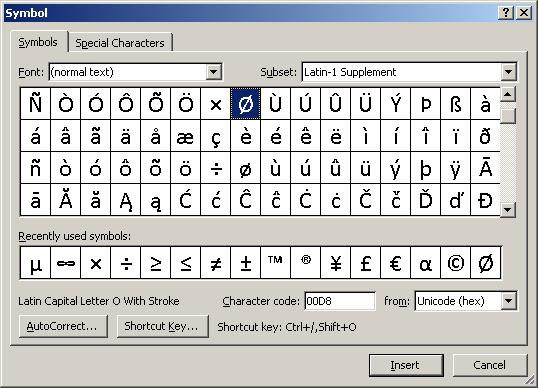
sammendrag
Graderikonet på tastaturet mangler. Det vil si at det ikke er noen nøkkel for innspillingen. Derfor må vi bruke metodene som tidligere ble beskrevet. Fra praksisens synspunkt er det best å bruke en som er basert på bruk av et symboltabell og et utklippstavle. Den fungerer i alle praktiske applikasjoner. Det er ikke nødvendig å huske noen koder.










